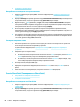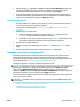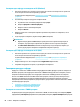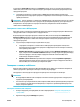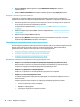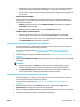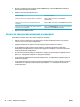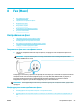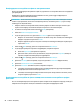HP PageWide MFP P77740-60 series User Guide
Сканиране на документ или снимка към имейл
1. Поставете оригинала със страната за печат надолу на стъклото на скенера или със страната за
печат нагоре в автоматичното подаващо устройство.
За допълнителна информация вж. Зареждане на скенера или Зареждане на подаващото
устройство.
2. На контролния панел натиснете иконата Scan (Сканиране).
3. На дисплея докоснете иконата Email (Имейл) и изберете желания имейл акаунт.
ЗАБЕЛЕЖКА: Ако нямате акаунт, настройте функцията за сканиране към имейл.
4. Ако бъде изискан, въведете ПИН кода.
5. Проверете или променете информацията в полетата To (До), Subject (Тема), Message (Съобщение)
(ако е налично) и File Name (Име на файл). За да промените получателите на имейл съобщението,
натиснете иконата Phone Book (Телефонен указател).
6. Натиснете областта за визуализация, след което натиснете Send (Изпращане).
Промяна на настройки на акаунт
●
Промяна на настройките за акаунт в EWS
●
Промяна на настройките за акаунт (OS X)
Промяна на настройките за акаунт в EWS
1. Отворете вградения уеб сървър (EWS). За повече информация вж. Отваряне на вградения уеб
сървър (EWS).
2. В раздела Scan (Сканиране) щракнете върху Scan to Email (Сканиране към имейл), след което
щракнете върху Settings (Настройки).
3. В страницата за настройка направете едно от следните неща:
●
Ако организацията ви използва един имейл сървър за всички свои имейли: В секцията
Outgoing Email Settings (Настройки за изходящи имейли) променете имейл адресите и
информацията за SMTP сървъра според необходимото.
●
Ако организацията ви използва няколко имейл сървъра за своите имейли: В секцията
Outgoing Email Proles (Профили за изходящи имейли) променете имейл адресите, имената
и защитните PIN кодове за всеки имейл профил според необходимото.
4. За да потвърдите промените в профила, щракнете върху Save and Test (Запис и тест) и изпълнете
инструкциите на екрана.
5. Когато сте готови, щракнете върху Apply (Прилагане).
Промяна на настройките за акаунт (OS X)
1. Отворете HP Utility. За повече информация вж. Отваряне на HP Utility.
2. Щракнете върху Scan to Email (Сканиране към имейл).
Ще се отвори EWS. Следвайте инструкциите в Промяна на настройките за акаунт в EWS.
Сканиране към мрежова папка
●
Настройване на сканиране към мрежова папка
BGWW Scan (Сканиране) 85